Bạn đam mê game và muốn tự tay tạo ra trò chơi của riêng mình? Unity là công cụ hoàn hảo dành cho bạn. Nội dung dưới đây gamedesign sẽ hướng dẫn chi tiết từ A đến Z về cách làm game trên Unity. Từ cài đặt phần mềm, lập trình cơ bản, thiết kế đồ họa, đến xuất bản sản phẩm cuối cùng, mọi bước đều được trình bày cụ thể. Không cần phải là chuyên gia, chỉ cần bạn có đam mê và kiên nhẫn, bạn chắc chắn có thể tự biến ước mơ lập trình game thành hiện thực.
Unity là gì?

Unity là một công cụ tạo game phổ biến, được sử dụng bởi các nhà phát triển trên toàn thế giới để tạo ra các trò chơi hấp dẫn
Unity là một công cụ thiết kế game vô cùng mạnh mẽ được sử dụng rộng rãi để tạo ra các trò chơi điện tử. Bạn có thể hình dung Unity như một bộ công cụ xây dựng, cung cấp cho các nhà phát triển game mọi thứ cần thiết để tạo ra những thế giới ảo sống động. Từ việc thiết kế các nhân vật, xây dựng cảnh quan, cho đến việc viết mã để điều khiển mọi thứ diễn ra trong game, Unity đều có thể làm được.
Một trong những lý do chính khiến Unity trở nên phổ biến là khả năng tương thích với nhiều nền tảng khác nhau. Điều này có nghĩa là bạn có thể tạo ra một game trên Unity và sau đó phát hành nó trên nhiều thiết bị khác nhau, từ điện thoại di động đến máy tính và các hệ máy chơi game.
Ngoài ra, Unity còn rất dễ học và sử dụng, đặc biệt là với những người mới bắt đầu. Có rất nhiều tài liệu hướng dẫn và cộng đồng hỗ trợ sẵn sàng giúp bạn khám phá và cách làm game trên Unity.
Tìm hiểu về lập trình game trên Unity

Học cách tạo ra những trò chơi độc đáo của riêng bạn với công cụ phát triển game Unity
Hình dung Unity như một sân khấu lớn, nơi bạn dựng nên những câu chuyện game đầy màu sắc. Mỗi nhân vật, vật thể trong game đều là một GameObject. Mỗi GameObject này lại được tạo nên từ nhiều thành phần nhỏ hơn gọi là Component.
Ví dụ, một nhân vật có thể có các component như hình ảnh, khả năng di chuyển, hoặc khả năng tấn công. Script chính là những đoạn mã điều khiển các component này, giúp chúng hoạt động theo cách bạn mong muốn. Bằng cách kết hợp các GameObject, Component và Script, bạn có thể tạo ra những thế giới game sống động và đầy tương tác.
Unity cung cấp cho người dùng một môi trường làm việc trực quan dễ sử dụng. Với tính năng kéo và thả (drag and drop), bạn có thể nhanh chóng tạo ra các GameObject và gắn các Component vào chúng. Ngoài ra, Unity còn hỗ trợ nhiều tính năng hiện đại như AI, AR, VR, giúp bạn tạo ra những trò chơi có trải nghiệm người dùng tuyệt vời. Thậm chí, nếu bạn không phải là một lập trình viên chuyên nghiệp, bạn vẫn có thể tạo ra những trò chơi đơn giản bằng cách sử dụng các công cụ có sẵn trong Unity Editor.
Vậy làm thế nào để bắt đầu cách làm game trên Unity? Đầu tiên, bạn cần làm quen với các khái niệm cơ bản như GameObject, Component và Script. Sau đó, bạn có thể bắt đầu bằng việc tạo ra những cảnh quan đơn giản, thiết kế các nhân vật và viết các đoạn mã để điều khiển chúng. Unity hiện tại đang sở hữu cộng đồng người dùng rất lớn, nơi bạn có thể tìm thấy rất nhiều tài liệu hướng dẫn chi tiết và các dự án mẫu để tham khảo.
Vì sao nên chọn làm game trên Unity?

Với Unity, bạn có thể tạo ra các trò chơi đa nền tảng như PC, mobile, … giúp tiếp cận được nhiều đối tượng người chơi hơn
Unity đã và đang là một trong những công cụ phát triển game phổ biến nhất hiện nay. Vậy điều gì đã khiến Unity trở nên đặc biệt?
- Unity Editor: Với Unity Editor, việc cách làm game trên Unity trở nên dễ dàng hơn bao giờ hết. Không chỉ các lập trình viên, mà cả các nhà thiết kế đồ họa cũng có thể tham gia vào quá trình phát triển game. Giao diện trực quan, dễ sử dụng của Unity Editor giúp các thành viên trong nhóm làm việc hiệu quả hơn, rút ngắn thời gian phát triển sản phẩm.
- Viết một lần, chạy mọi nơi: Unity hỗ trợ đa nền tảng, giúp bạn tiết kiệm thời gian và công sức. Bạn chỉ cần viết mã một lần bằng ngôn ngữ C# và có thể xuất bản game của mình lên nhiều nền tảng khác nhau như PC, điện thoại di động, máy chơi game console… Điều này giúp bạn tiếp cận được với lượng người chơi lớn hơn.
- Kho tài nguyên phong phú: Unity sở hữu kho tài nguyên khổng lồ bao gồm các model 3D, hiệu ứng âm thanh, script, plugin… Bạn có thể dễ dàng tìm thấy những gì mình cần để tạo ra một trò chơi hoàn chỉnh. Ngoài ra, cộng đồng người dùng Unity rất lớn mạnh, bạn có thể tìm thấy sự hỗ trợ và chia sẻ kinh nghiệm từ những người khác.
- Dịch vụ đa dạng: Unity cung cấp nhiều dịch vụ hỗ trợ cho nhà phát triển như Unity Collaborate, Unity Analytics… giúp bạn quản lý dự án, theo dõi hiệu suất game và kiếm tiền từ trò chơi của mình.
- Tính linh hoạt: Unity cho phép bạn tùy chỉnh mọi thứ theo ý muốn. Từ việc tạo ra các hiệu ứng đồ họa phức tạp đến việc xây dựng các hệ thống AI thông minh, Unity đều đáp ứng được. Bên cạnh đó, ngoài ngôn ngữ chính là C#, bạn cũng có thể dễ dàng làm game trên Unity với JavaScript hoặc Boo.
Điểm hạn chế của Unity
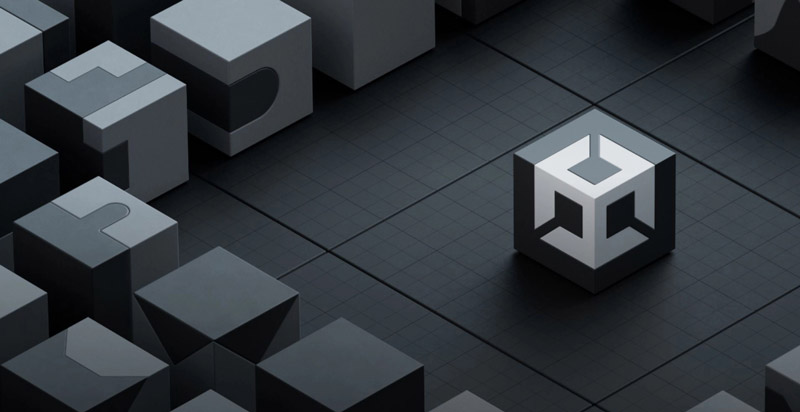
Mặc dù có nhiều ưu điểm, Unity vẫn còn một số hạn chế nhất định, đặc biệt khi làm việc với các dự án game quy mô lớn
Mặc dù Unity là một công cụ phát triển game mạnh mẽ, nhưng không phải là một giải pháp hoàn hảo cho mọi dự án. Để có cái nhìn khách quan nhất về Unity, bạn cần xem xét cả những ưu điểm và hạn chế như:
- Dung lượng game lớn: Các game phát triển bằng Unity thường có dung lượng khá lớn, đặc biệt là đối với các game 3D. Điều này có thể gây khó khăn cho việc phân phối và cài đặt game, nhất là trên các thiết bị di động có dung lượng bộ nhớ hạn chế.
- Hạn chế trong việc hỗ trợ game 2D: Mặc dù Unity có thể tạo ra các game 2D, nhưng các công cụ và tính năng hỗ trợ cho 2D chưa được đầu tư kỹ lưỡng bằng 3D. Điều này có thể gây bất tiện cho các nhà phát triển muốn tạo ra các game 2D phức tạp.
- Các bản cập nhật có thể gây xung đột: Việc liên tục cập nhật các phiên bản mới của Unity nhằm cải thiện hiệu năng và bổ sung tính năng mới. Tuy nhiên, các bản cập nhật này đôi khi có thể gây ra xung đột với các dự án cũ, dẫn đến các lỗi không mong muốn.
Mặc dù còn những hạn chế nhất định, các nhà phát triển có thể tối ưu hóa hiệu năng của game bằng cách viết code gọn nhẹ, sử dụng tài nguyên nhẹ và áp dụng các kỹ thuật đồ họa tiên tiến. Bên cạnh đó, việc tìm kiếm các công cụ bổ trợ và quản lý phiên bản cẩn thận cũng góp phần giải quyết các vấn đề liên quan đến hỗ trợ 2D và cập nhật.
Hướng dẫn cách làm game trên Unity đơn giản, dễ hiểu
Cách làm game trên Unity không còn là điều gì quá xa vời. Với những công cụ và tài liệu hỗ trợ phong phú, ngay cả những người mới bắt đầu cũng có thể tạo ra những trò chơi đơn giản và thú vị. Hãy bắt đầu lập trình game bằng Unity với các bước cực kỳ đơn giản sau đây:
Bước 1: Cài đặt Unity và tạo dự án mới
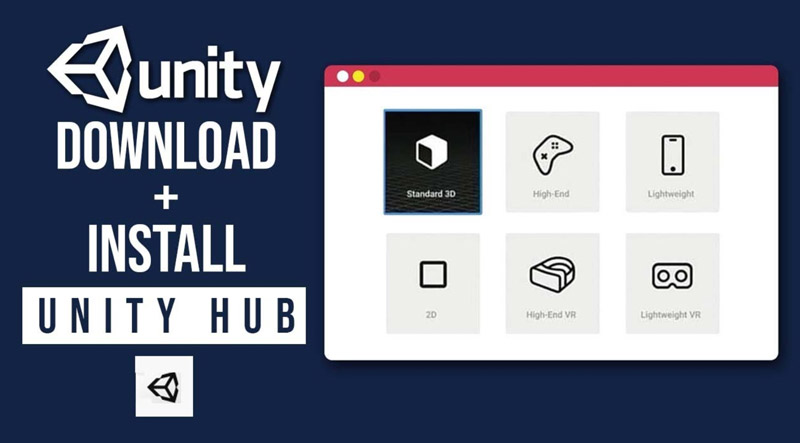
Truy cập trang web chính thức của Unity để tải về và cài đặt phần mềm. Sau khi cài đặt, khởi động Unity và chọn New để tạo một dự án mới. Bạn có thể chọn giữa 2D hoặc 3D tùy thuộc vào loại game muốn làm. Sau đó, bạn cần chọn tên gọi và xác định vị trí lưu trữ cho dự án vừa tạo.
Bước 2: Làm quen với giao diện Unity
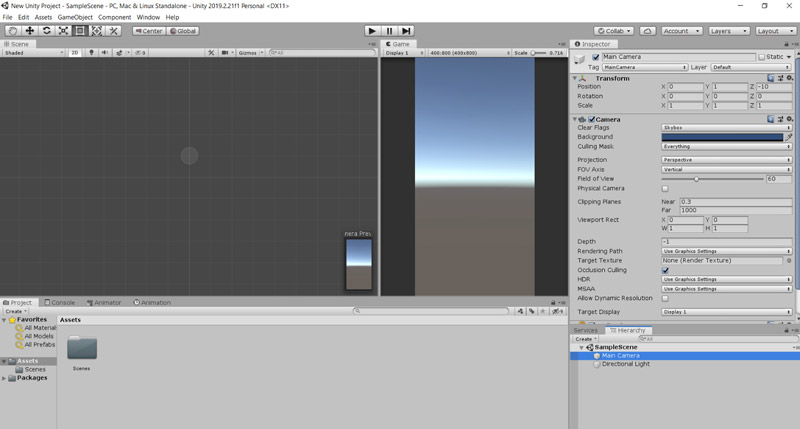
Unity có nhiều cửa sổ quan trọng. Scene là nơi bạn thiết kế và sắp xếp các đối tượng trong game. Cửa sổ Game hiển thị giao diện game khi bạn chạy thử. Hierarchy là danh sách các đối tượng hiện có trong scene. Thông qua Inspector, bạn có thể tùy biến và cấu hình chi tiết các đặc điểm của đối tượng. Project chứa tất cả tài nguyên của dự án như hình ảnh, âm thanh, và script.
Bước 3: Tạo đối tượng và thành phần
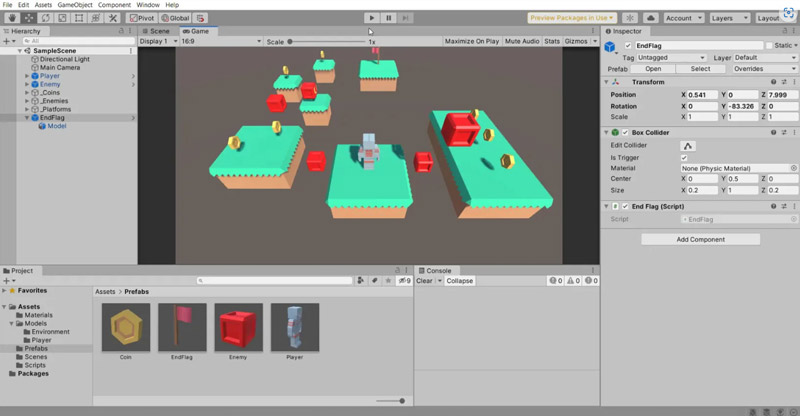
Chọn Create -> 3D Object hoặc 2D Object để tạo các hình khối cơ bản. Mỗi đối tượng có thể có nhiều thành phần khác nhau như Rigidbody (vật lý), Collider (va chạm), Sprite Renderer (hiển thị hình ảnh 2D), … Để điều khiển hành vi của các đối tượng, bạn có thể viết script bằng ngôn ngữ C#.
Bước 4: Thực hành tạo một đối tượng di chuyển
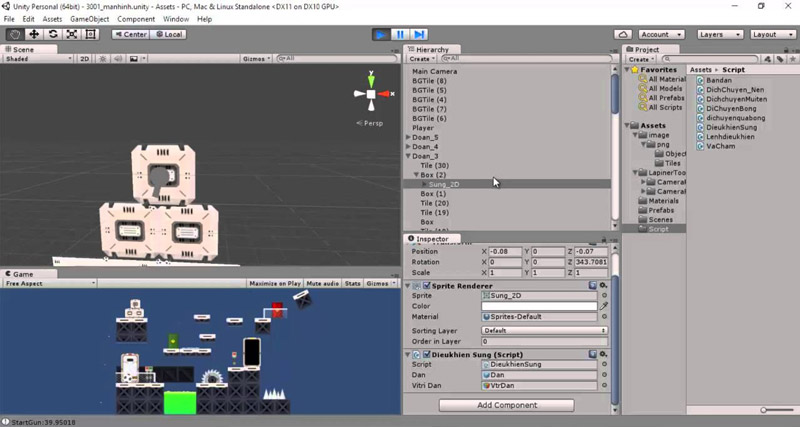
Tạo một khối cầu (Sphere) và tạo một script C# mới. Gắn script vào khối cầu. Sử dụng hàm Update trong script để liên tục kiểm tra đầu vào của người chơi và di chuyển đối tượng theo đó. Đây là một trong những cách làm game trên Unity hiệu quả.
Bước 5: Chạy và kiểm tra
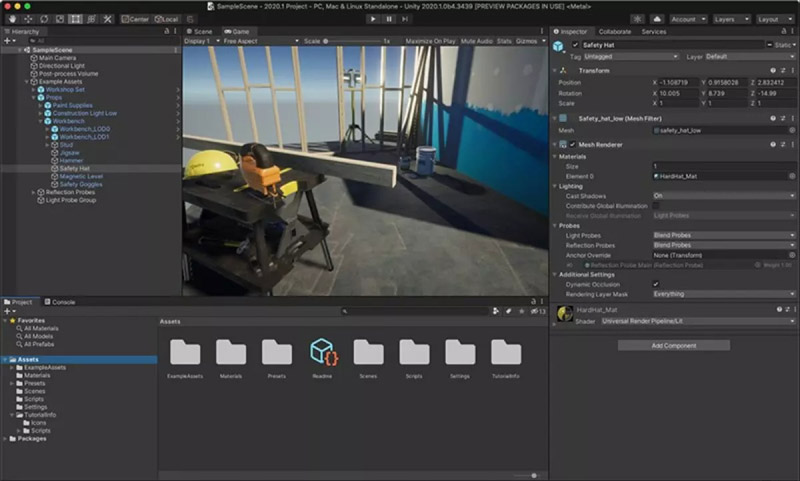
Nhấn nút Play để chạy thử game. Quan sát kết quả và điều chỉnh các thông số trong script hoặc Inspector để đạt được hiệu ứng mong muốn. Việc kiểm tra và điều chỉnh này rất quan trọng để đảm bảo game hoạt động mượt mà.
Kết luận
Sau khi hoàn thành tất cả các bước từ cài đặt, lập trình, thiết kế đến xuất bản, bạn đã nắm vững những kiến thức cơ bản để tạo ra một trò chơi hoàn chỉnh trên Unity. Hành trình học hỏi không ngừng nghỉ sẽ mở ra nhiều cách làm game trên Unity độc đáo và những cơ hội mới trong ngành công nghiệp game. Hãy tiếp tục khám phá để nâng cao kỹ năng của mình. Chúc bạn thành công trong việc tạo ra những trò chơi thú vị.
Xem thêm:
